WordPress pluginy slouží k rozšiřování funkcí základního redakčního systému WordPress. Pokud bych to mohl hodně zjednodušit, jedná se o kusy kódu, které se po instalaci aplikují na web. Jsou k dispozici pluginy zdarma, které najdete např. na oficiálním webu wordpress.org, nebo placené pluginy, které můžete najít např. na on-line tržišti codecanyon.net.

Některé WordPress pluginy můžou mít spoustu nastavení a můžou od základu WordPress přeměnit na on-line obchod (plugin Woocommerce) nebo CRM systém. Ale jsou také pluginy se specifickým použitím a naprosto bez nastavení, jako třeba BBQ Firewall. WordPress pluginy vždy vybírejte obezřetně a s rozvahou, abyste si administraci nezahltili velkým množstvím notifikací a reklam na premium funkce.
Tip na čtení: Potřebujete se naučit vybírat pro své klienty kvalitní šablony bez toho, abyste šlapali stále vedle a klientské weby byly pomalé a neposkytovali vám i klientovy flexibilitu? Řešení je jednoduché – přečtěte si příspěvek s názvem Jak vybrat a nainstalovat WordPress šablony.
Podle jakých parametrů WordPress pluginy vybírat?
Vzhledem obrovskému množství pluginů je dobré si při výběru pluginu dát pozor na několik parametrů, které neznalým nováčkům a laikům napoví, jestli je zvažovaný WordPress plugin vhodný pro záměr webu.
Kvalita kódu
Kvalitu kódu jako běžný laik nepoznáte, proto je dobré mít k dispozici hned při plánování webu zkušeného projektového manažera nebo správce webů, který dokáže reálně zhodnotit, zda je zvolený plugin kvalitně napsaný a jeho struktura nebo těžkopádnost kódu nebude překážkou k dalšímu rozvoji webu.
Aktualizace
Pravidelné aktualizace WordPress pluginů jsou extrémně důležité, a to hned ze dvou důvodů. Tím prvním jsou bezpečnostní záplaty, které zabrání útokům neetických hackerů.
Druhým důvodem jsou opravy funkci a přidávání nových. Většina kvalitních vývojářů a vývojářsoých týmů své pluginy obohacují o nové funkce a dohlíží na to, aby nezpůsobovali konflikty s jinými pluginy.
Hodnocení uživatelů
Třetím faktorem při rozhodování, zda WordPress plugin používat, je hodnocení uživatelů, kteří plugin dlouhodobě používají a znají jeho nastavení a chování na provozovaných webech. V tomto ohledu je dobré využit např. komunity na sociální síti Facebook, nebo se podívat na videa různých youtuberů, kteří o pluginech pravidelně natáčejí videa.
Kde hledat WordPress pluginy?
Existuje spousta míst, kde můžete najít spoustu užitečných a funkčních WordPress pluginů. Tím nejčastějším je zřejmě ofociální zdroj na webu wordpress.org. Pluginy, které zde najdete jsou zdarma a můžete si je stáhnout v archivu zip a nainstalovat do vašeho webu. Spousta zde nalezitelných pluginů jsou free verze placených pluginů, které mají svou vlastní cenovou politiku a licenční podmínky.
Druhým nejnavštěvovanějším místem, kde najdete naopak všechny placené pluginy, je on-line tržiště codecanyon.net. Pluginy ve vývěru lze filtrovat podle kategorií dle určení nebo podle počtu prodejů licencí. Ceny se pohybují v různých úrovních od 20 $ výše.
Kromě těchto dvou míst lze nalézt pluginy individuálně od jednotlivých vývojářských studií nebo jednotlivců. Příkladem může být třeba plugin Duplicator Pro (zálohování a migrace webu) nebo RankMatch SEO (nastavení pro lepší nalezitelnost webu ve vyhledávačích).
Placené vs. zdarma
Podobně jako u WordPress šablon, i zde je velká polemika, zda je možné s pluginem zdarma dosáhnout kýžených výsledků a jestli je vždy nutné platit za prémium funkce formou licence.
Bohužel to nejde říci obecně, protože některé pluginy skvěle fungují i bez premiových funkcí, jako je třeba zmíněný RankMatch SEO. Konkrétmě v oboru seo totiž platí, že mnoho věcí se děje mimo web a nastavení webu se děje jen u on-page seo (což je možná pětina toho, co je ohledně seo potřeba dělat).
Naproti tomu u pluginu Duplicator Pro jsem osobně zhodnotil, že prémium licence mi přinese mnohem větší jistotu záloh, zvláště zvážím-li, že zálohu webu automaticky odesílá do online úložiště, kde si ji bez problému mohu kdykoliv stáhnout.
Proto je potřeba otázku placené licence v. omezená licence zdarma řešit individuálně a nejde ji aplikovat obecně.
Jak WordPress pluginy instalovat?
Instalace pluginů v redakčním systému WordPress není složitá, ale dobré dodržet daný postup, abyste si cestu k úspěšné instalaci zbytečně nekomplikovali.
K dispozici jsou dvě možnosti. Ta první, instalace z administrace je snazší a určena spíš začínajícím uživatelům. Druhá možnost, instalace přes FTP, je určena lidem, kteří umí pracovat s archivy .zip na svém zařízení a umí pracovat s protokolem FTP.
Z administrace
Aby bylo možné nainstalovat plugin do redakčního systému WordPress, musíte se s pomocí jména a hesla, které jste obdrželi při instalaci WordPressu, přihlásit do administrace webu. Účet, s pomocí jehož se přihlašujete musí mít práva administrátora.
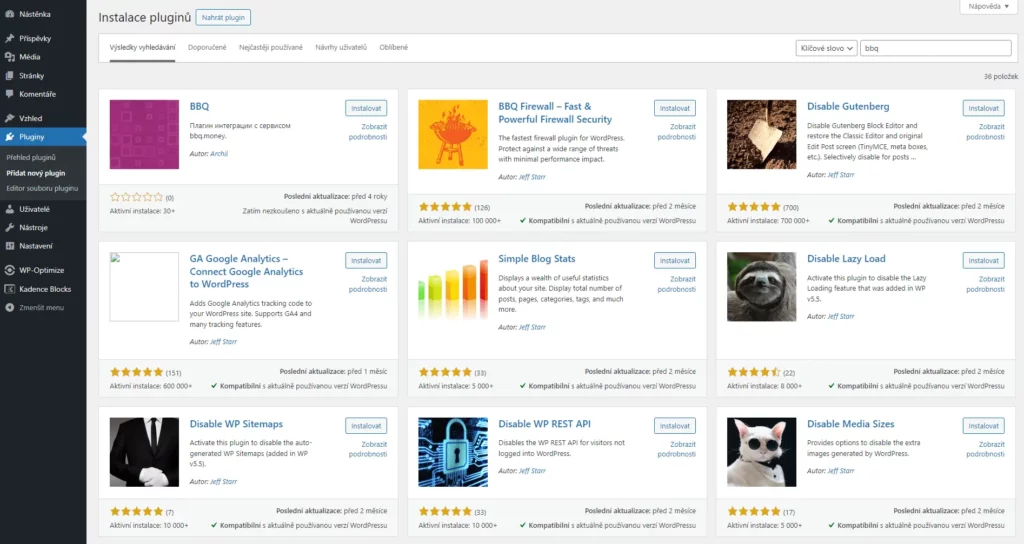
Po přihlášení přejděte v levém hlavním panelu na položku Pluginy > Přidat nový plugin. Zde máte dvě možnosti. Instalovat WordPress plugin zdarma z uložiště wordpress.org, nebo nahrát instalační soubor .zip, který jste obdrželi při zakoupení WordPress pluginu.
- Pokud jste si plugin koupili a máte k dispozici instalační zip soubor, na stránce s pluginy klikněte v levém horním rohu na tlačítko Instalovat plugin, následně na Vybrat soubor a vyberte instalační .zip soubor z vašeho zařízení a stiskem tlačítka Instalovat nainstalujte plugin.
- Duhou možností je na obrazovce pluginů do vyhledávacího pole v levé horní části obrazovky zadat název pluginu a nechat si jej vyhledat.
- Pokud se vám v seznamu pluginů zobrazil plugin, který jste hledali, klikněte na tlačítko Instalovat. WordPress automaticky stáhne instalační .zip soubor a spustí instalační scripty pluginu.
- Po instalaci pluginu je ještě nutné plugin aktivovat, aby jste ho mohli používat na svém webu. Poté budete mít přístup do nastavení pluginu.
Přes FTP
Druhou možností, jak do redakčního systému WordPress nainstalovat WordPress pluginy je přes protokol FTP a ještě lépe přes jeho zabezpečenou variantu SFTP. Postup je následující:
- Spusťte si program pro obsluhu protokolu FTP (např. program FileZilla) a s pomocí Správce míst nebo přihlašovacích údajů, které jste obdrželi při zakoupení hostingu, se přihlaste k FTP vašeho hostingu.
- V adresářové struktuře WordPressu si najděte složku wp-content a v ní složku plugins. Sem nahrajte rozbalený instalační soubor .zip a ponechte adresářovou strukturu tak, jak je.
- Následně musíte v administraci ještě plugin aktivovat tak, jako by jste jej instalovali z administrace.
Tip na čtení: Pokud se chcete naučit lépe porozumět a pracovat s protokolem FTP, přečtěte si příspěvek s názvem FTP: jeden z hlavních pilířů správce WordPress webu
Pozor na licence pluginů
Rozpočet je nedílnou součástí každého projektu. Proto je dobré u každého pluginu kromě vyhovujících parametrů a funkcí zvážit také cenu a druh licence. Nejčastější bývá k dispozici licence s ročním poplatkem, který se většinou pohybuje od 50 $ výše. Dalším, velmi často používaným modelem je jednorázový poplatek z vyšší částkou a lifetime licencí, dovolující použití pluginu na více projektech.
Doživotní, nebo-li lifetime licence jsou velmi výhodné, především pro tvůrce webů, kteří některé WordPress pluginy používají na více webech. Pokud však chcete pravidelně podporovat a povzbuzovat vývojáře ve vývoji pluginu, volte spíše roční platby, které vývojářům zajistí dlouhodobý finanční příjem.
Nejčastěji používané WordPress pluginy
Pokud plugin, který zvažujete používat na svém webu splňuje tři kritéria zmíněné v úvodu příspěvku a hodí se pro účel vašeho webu, je to ideální kandidát. Existují však pluginy, které je dobré instalovat na každý web. Zajišťují zabezpečení webu, zálohování, nastavení ohledně SEO, zrychlení načítaní přes mezipaměť a zajistí zákonem danou cookies lištu včetně stanovených stránek a jejich obsahu.
Zabezpečení
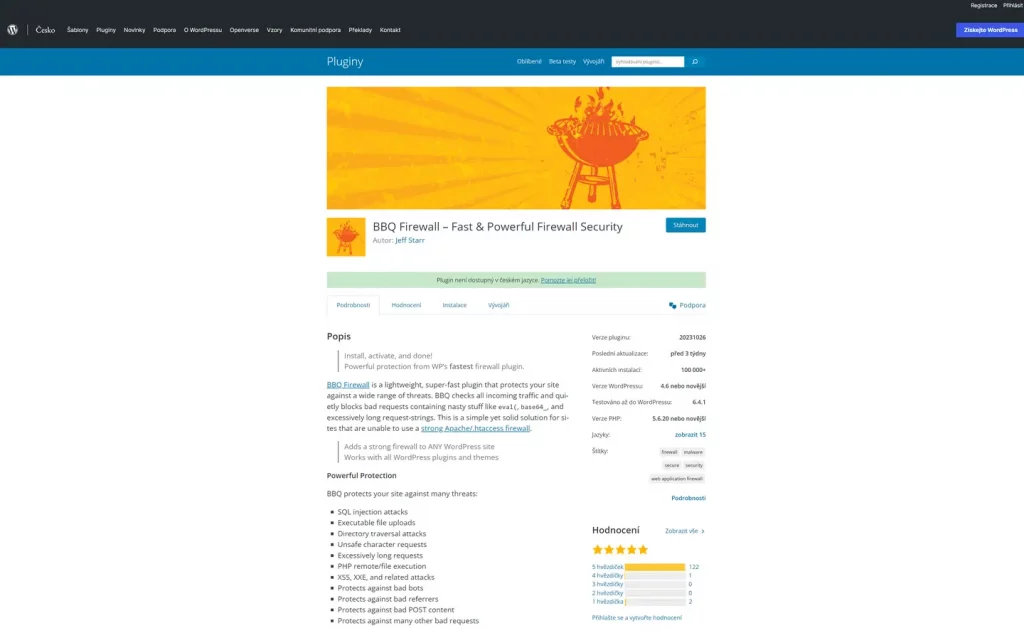
BBQ Firewall
Velmi jednoduchý, ale velmi efektivní firewall, který váš web ochrání před klasickými útoky zvenčí, jako je SQL injection attacks nebo vkládání nebezpečných znaků např. do pole formulářů. Plugin funguje na základě htaccess zápisu a ve free verzi nemá žádné nastavení. Autorem je zkušený vývojář Jeff Starr, který vytvořil i Pro verzi, proto se nemusíte bát, že by zatížil váš web nesmyslnými kódy jako jiné, robustní WordPress pluginy.
Zálohování
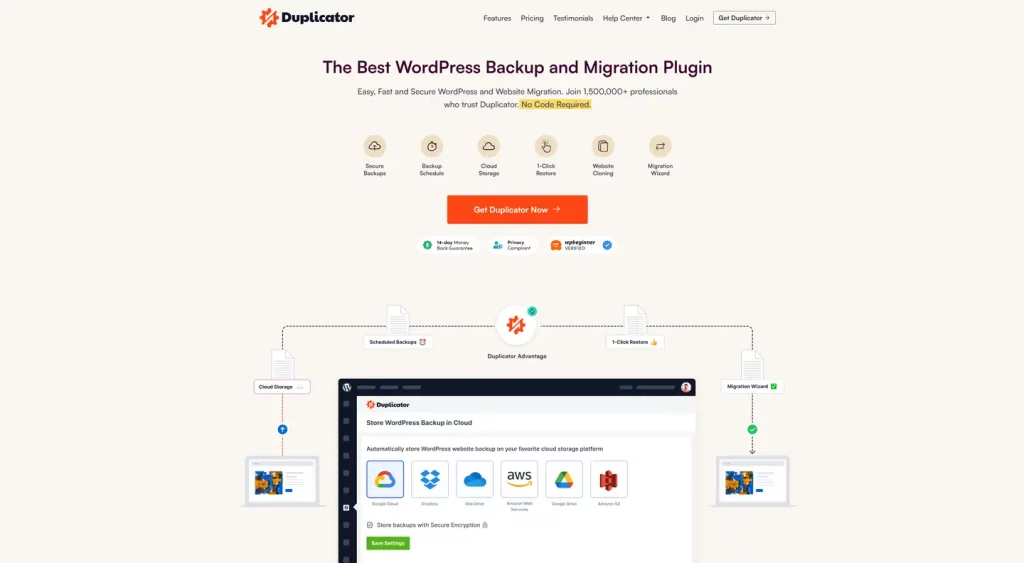
Duplicator Pro
Jak jsem již naznačil výše, plugin je schopný celý váš web (soubory na ftp + databáze) zabalit do souboru zip a odeslat jej na on-line uložiště, jako je Google Disk, OneDrive nebo S3. Z toho zip souboru je možné web také obnovit v případě technických potíží. Plugin vám také pomůže v případě, kdy potřebujete web migrovat na nový hosting. Společně se zálohou totiž vytváří instalační/migrační script, který zajistí kompletní migraci. Nemusíte tak vytvářet web od začátku. Plugin existuje jak ve verzi zdarma, tak placené, kde záleží na počtu webů, na který chcete web instalovat.
SEO
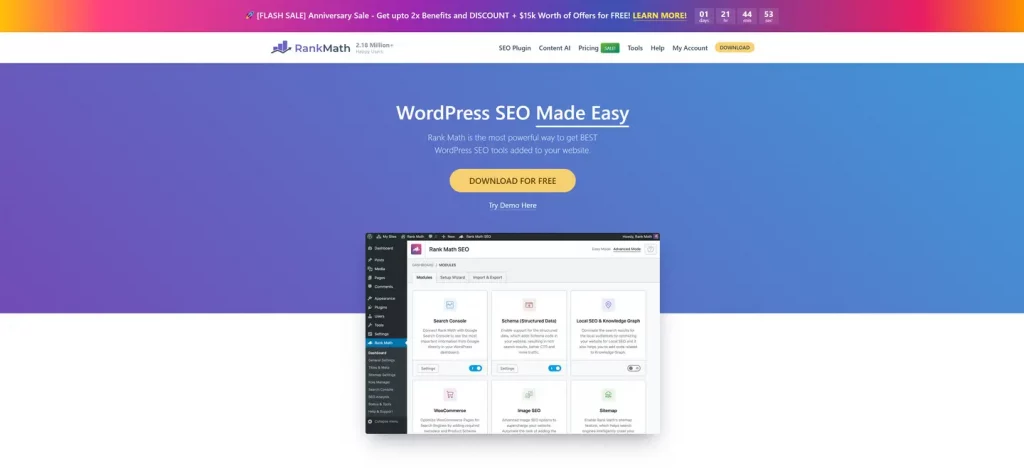
RankMath SEO
Stejně jako technická stránka webu, i na seo, nebo-li Search Engine Optimization je třeba myslet. A k tomu je určen právě RankMath. Nastavíte si v něm titulky a popisky na základě analýzy klíčových slov tak, aby váš obsah byl lépe nalezitelný a relevantní nejen pro vyhledávače, jako je Google nebo Seznam, ale také pro vaše cílové skupiny. V 0rémium verzi najdete integrovanou AI pro snazší psaní obsahu a více možností ohledně nastavení strukturovaných dat. Ve verzi zdarma je ale pro většinu webů dostačující.
Cache – mezipaměť
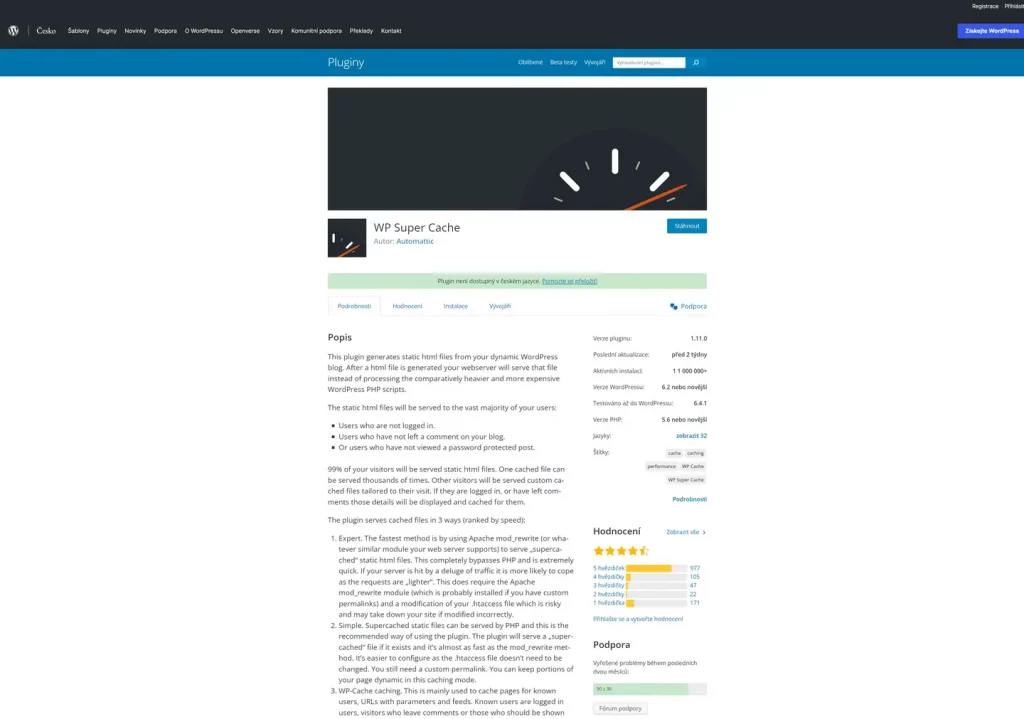
WP Super Cache
Cache, hezky česky řečeno, mezipaměť, vám umožňuje rychleji načítat obsah vašeho webu a to tím, že jej uloží do tzv. statického souboru na hostingu a při návštěvě zákazník vidí právě tuto „statickou“ verzi webu. Pluginů, kterou tuto mezipaměť umí nastavit je mnoho, nicméně s pluginem WP Super Cache jsem měl nejlepší zkušenosti a výsledky. Má jednoduché a srozumitelné nastavení a přes jeden milion aktivních instalací. To mu zaručuje stabilní místo mez nejpoužívanějšími WordPress pluginy.
Cookies lišta
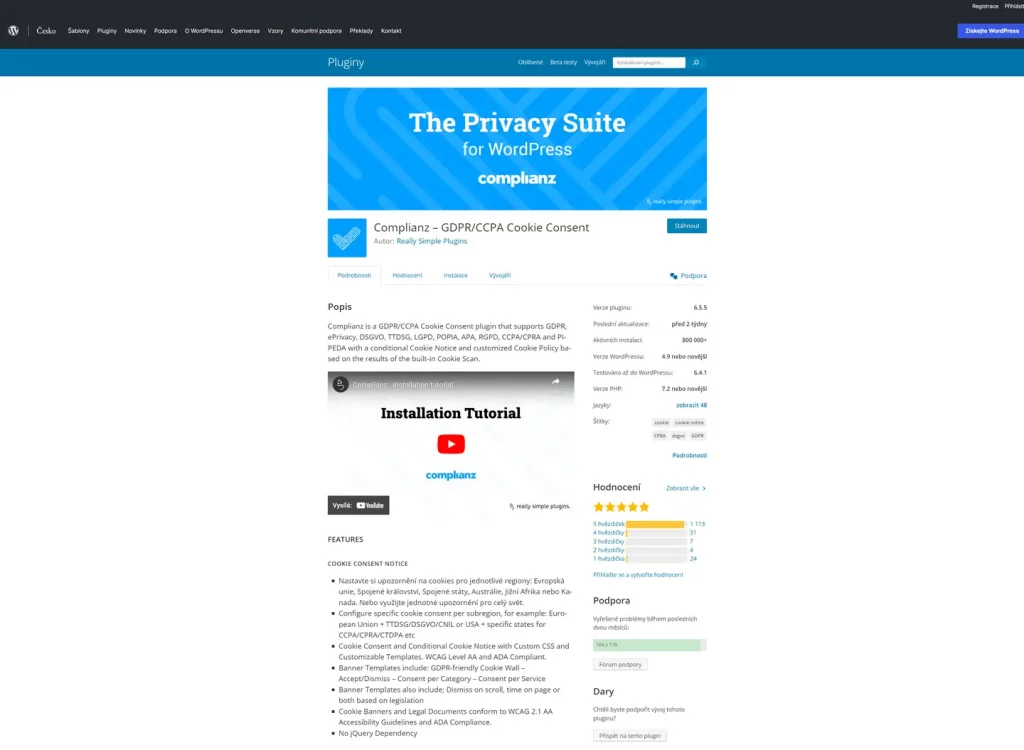
Complianz
Tento plugin vám zajistí technickou realizaci zákonem stanovené cookies lišty a přidružených stránek, jako jsou ochrana osobních údajů nebo použití cookies. Plugin oskenuje celý web a navrhne roztřídění přítomných a používaných cookies na webu. Pokud nějaké nenajde, máte možnost přidat je ručně. Zároveň vás s pomocí jednoduchého průvodce provede celým procesem. Nedílnou součástí pluginu je i nastavení vzhledu a chování samotné lišty.
Jak WordPress pluginy deaktivovat / smazat
Stejně jako u šablon, i zde máme tři možnosti na výběr. Můžeme se s pomocí jména a hesla přihlásit do administrace webu a za předpokladu, že máme přístupy na úrovni administrátora webu přejít na hlavním levém panelu k položce Pluginy > přehled pluginů.
V seznamu najdeme ten, který chceme deaktivovat a následně smazat, najdeme myší na jeho název a zvolíme deaktivovat. Poté se plugin deaktivuje a stejným postupem můžeme plugin úplně smazat.
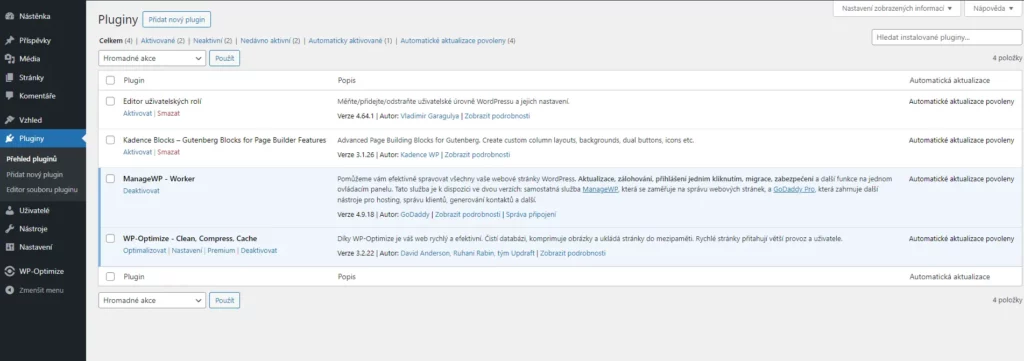
Bohužel ne každý plugin se smaže úplně, včetně nastavení, které je uloženo v databázi webu. Proto doporučuji pravidelně optimalizovat a čistit databázi právě od těchto zbytků.
Druhou možností je přihlásit se s pomocí FTP protokolu na hosting, kde máme fyzicky umístěny složky a soubory webu, najít složku wp-content > plugins > název složky pluginu a tu smazat. Dojde automaticky ke smazání pluginu a jeho nastavení, uložené v databázi, nebude mít vliv na váš web.
Třetí možností, určenou spíše pokročilejším uživatelům / administrátorům, je využití funkcí WordPress Command Line (WP-CLI). WP-CLI můžete použít k provádění mnoha administrátorských úkolů, z nichž jednou je deaktivace pluginů WordPress. Začněte se seznamem všech nainstalovaných pluginů na svém webu pomocí seznamu pluginů :
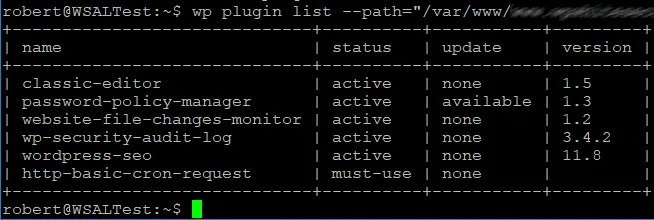
Chcete-li deaktivovat jeden plugin, použijte příkaz wp plugin deactivate. K deaktivaci pluginu classic-editor použijte následující příkaz: wp plugin deactivate classic-editor. Pokud je proces úspěšný, WP-CLI vám zobrazí zprávu, že plugin byl deaktivován.
Pokud potřebujete na svém webu deaktivovat všechny pluginy, třeba z důvodu testování, použijte příkaz wp plugin deactivate –all.
Jak tedy vybírat WordPress pluginy?
Při výběru správného WordPress pluginu se zaměřte na účel budoucího webu a na tři důležité faktory, které jsem na začátku příspěvku poznamenal. To znamená – kvalita kódu, aktualizace a hodnocení uživatelů. Pokud tyto tři faktory sedí k účelu vašeho webu, našli jste vhodný plugin, který nebude mít ani do budoucna negativní vliv na rychlost a rozšiřování vašeho webu.
Nelze přesně určit, kolik pluginů je pro WordPress web hodně nebo málo v souvislosti s rychlostí a stabilitou webu. Obecně lze ale říci, že by v administraci neměly být přítomny neaktivní pluginy nebo pluginy, které se s jinými ve funkcích duplikují nebo dokonce nemají žádné využití. Takové pluginy odstraňte (nestačí jen deaktivovat) a pro klid v duši si pročistěte databázi webu.
Newsletter
Zajímají vás novinky ze světa CMS WordPress? Hledáte recenze, návody, postupy ohledně pluginů nebo šablon? Přihlaste se k odběru newsletteru. Jednou měsíčně vám pošlu zprávu o nových příspěvcích. Bez reklam a s možností kdykoliv se odhlásit.





